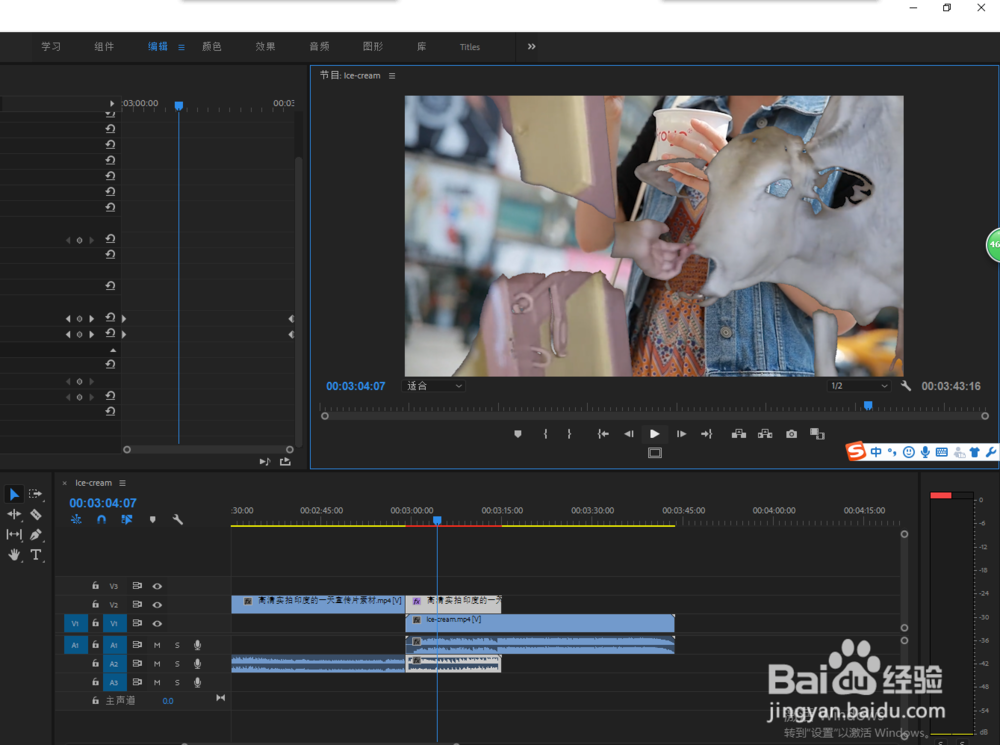用PR做一个亮度键转场视频效果
1、找到电脑上安装的Premiere软件并打开,选择新建一个PR剪辑项目。
2、双击项目管理窗口,弹出媒体导入窗口,选择两个不同的视频媒体选择导入。
3、选中导入的视频媒体,拖到到时间轴窗口中单击鼠标左键来创建一个序列,然后再将另一个视频媒体也拖入时间轴中,放在轨道2视频轴上。
4、在时间轴窗口中,先将轨道1中的视频移动到轨道2视频的后面,但是让两个视频有部分重合,然后选择工具栏中的剃刀工具,在轨道2视频与轨道1视频重合的地方将轨道2视频切开分成两段。
5、打开效果窗口,搜索效果亮度键,然后将该亮度键效果选中施加到轨道2视频与轨道1重合的视频上。
6、打开效果控件,找到亮度键效果,在第一帧的溴腻男替位置打入一个关键帧,设置阈值与屏蔽度的数值都为0%,然后移动到最后一帧的位置,也打入一个关键帧,设置阈值与屏蔽度的数值都为100%
7、点击播放,预览效果,就会看到在两个视频过渡的时候,一个亮度键转场效果就设置完成了。
声明:本网站引用、摘录或转载内容仅供网站访问者交流或参考,不代表本站立场,如存在版权或非法内容,请联系站长删除,联系邮箱:site.kefu@qq.com。
阅读量:92
阅读量:28
阅读量:35
阅读量:32
阅读量:88